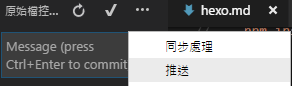Hexo+Github
什麼是 Hexo?
Hexo是一個快速、簡單且強大的部落格框架。我們可以透過Hexo將Markdown語法轉換成HTML靜態網頁。
Hexo特色:
安裝Hexo
Hexo由Node.js寫成,所以在使用Hexo前需先安裝Node.js套件。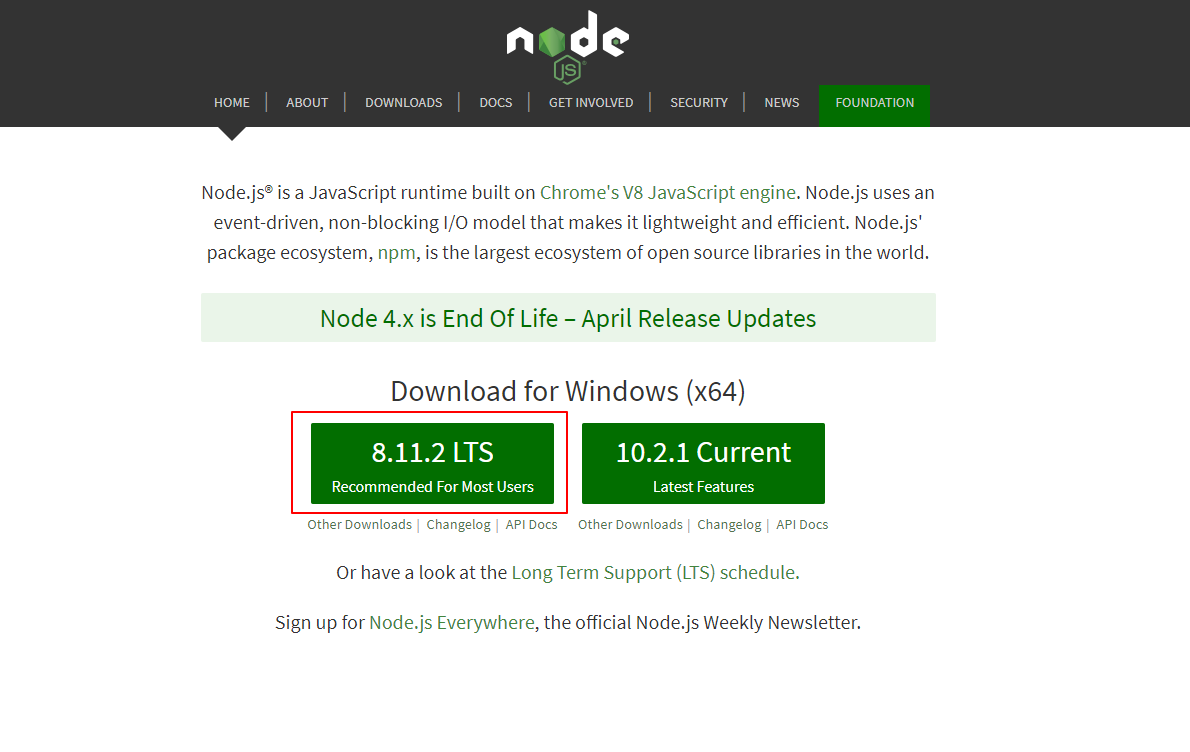
裝完後再接下來的過程中會使用到Visual Studio Code與TortoiseGIT,需先安裝這2套軟體。
備註:安裝Visual Studio Code過程需將紅框處打勾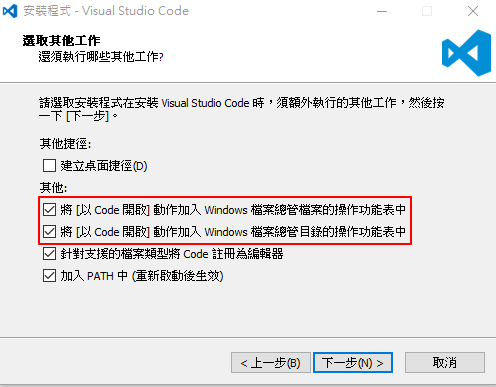
1 | npm install hexo-cli -g #安裝Hexo框架 |
在D槽先建立一個資料夾名稱,進入此資料夾右鍵使用Open with Code,開啟整合式終端機快捷鍵Ctrl+`依序輸入上面1~5的步驟
接著打開瀏覽器輸入localhost:4000,進入部落格的世界~
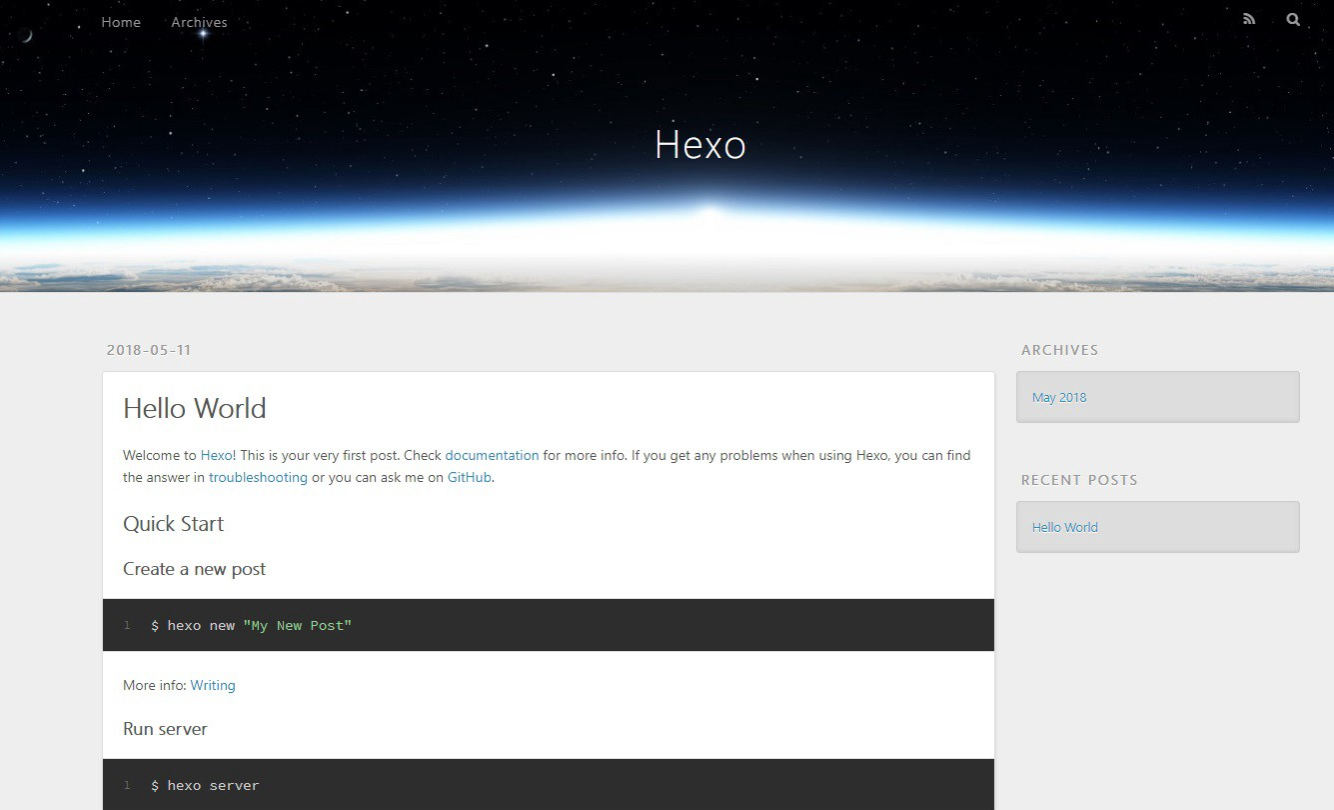
更換部落格主題
到HEXO的官網尋找主題,這邊以主題:NexT當範例
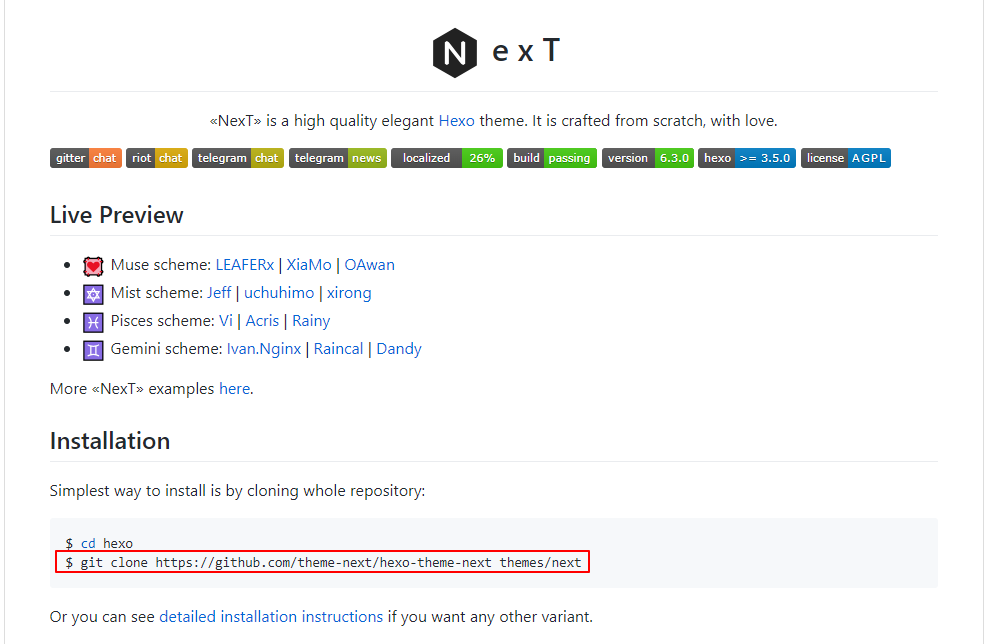
開啟整合式終端機輸入紅框處主題載點
git clone https://github.com/theme-next/hexo-theme-next themes/next
找到部落格框架的設定檔(_config.yml)theme:後進行修改
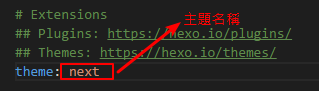
接著再找到language: zh_TW和timezone: Asia/Taipei進行修改讓部落格設定成支援繁體中文與台灣時區
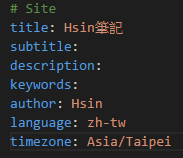
再到剛剛下載的主題資料夾進行更名(next)並將.git資料夾刪除(隱藏檔)
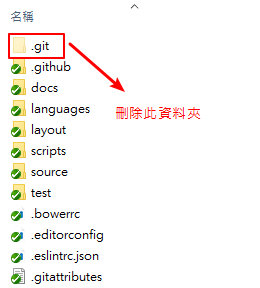
新建一篇部落格文章
hexo new "文章名稱"
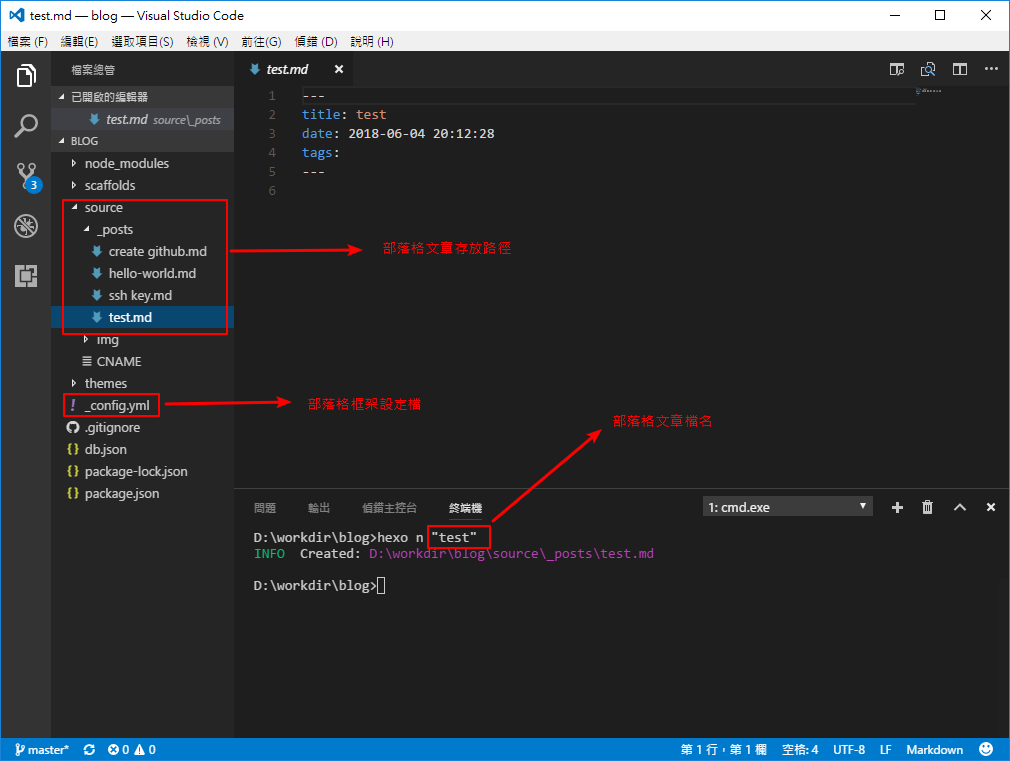
部落格推送到Github
將部落格推送到Github前,先來瞭解一下推送的流程。
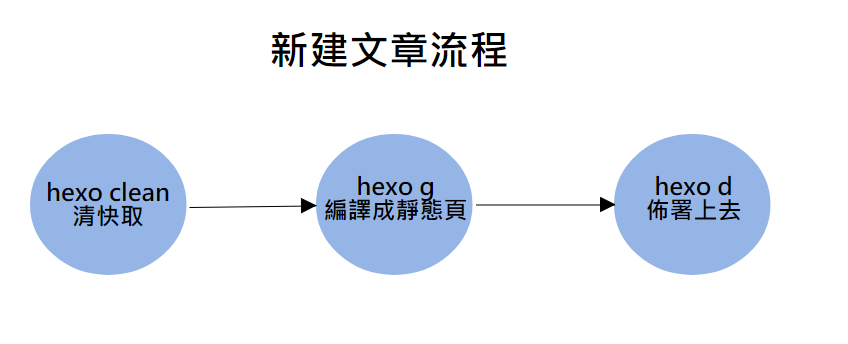
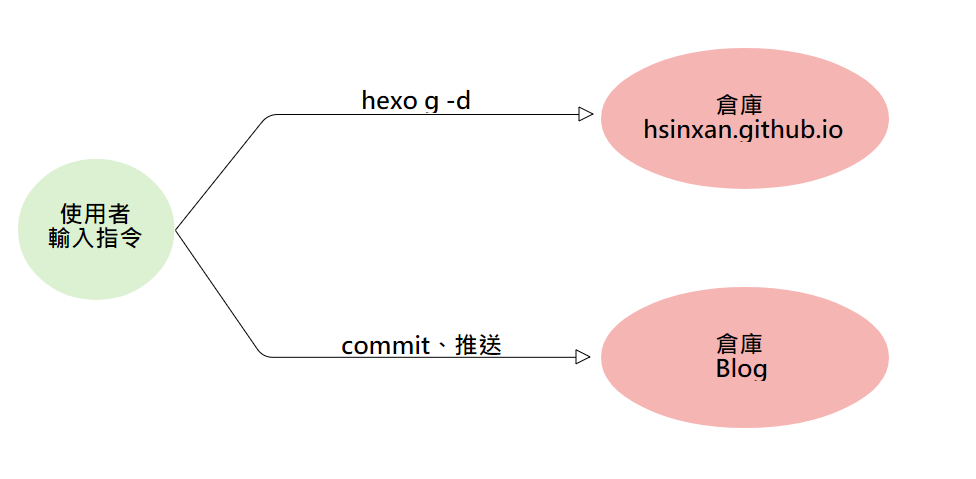
找到部落格框架的設定檔(_config.yml)deploy:後進行修改並存檔
deploy:type: gitrepo: git@github.com:你的ID/你的ID.github.io.gitbranch:master
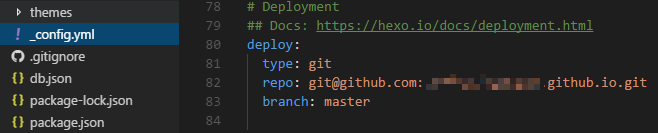
然後安裝Git佈署套件(開啟整合式終端機輸入指令)
npm install hexo-deployer-git --save
在輸入
hexo g #編譯成靜態檔案hexo d #佈署到倉庫
開啟瀏覽器輸入 你的ID.github.io 就能看到部落格成功丟上去了
其他台電腦進行發佈文章
登入Github 建立一個新倉庫 命名為blog
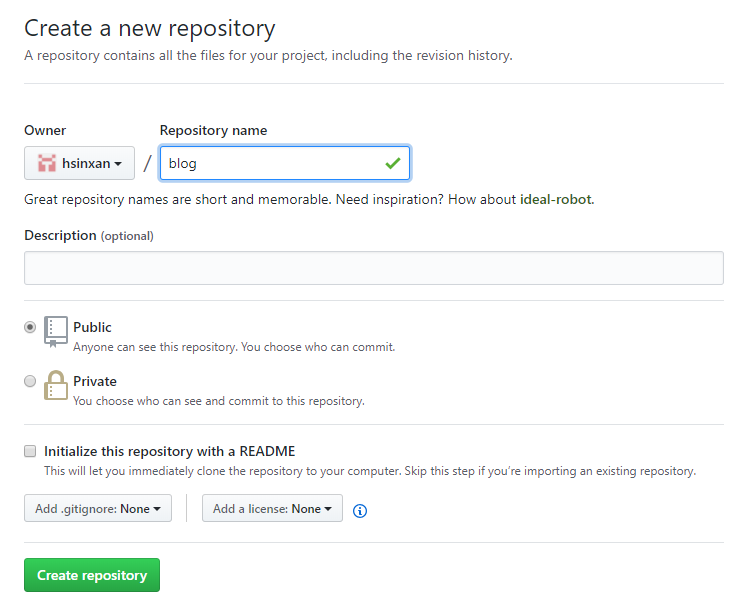
到D槽進入剛剛自行建立的資料夾裡找到blog資料夾,右建使用Open with Code開啟後並於整合式終端機輸入
git init #初始化這個目錄,讓 Git 對這個目錄進行版控
安裝tortoisegit後
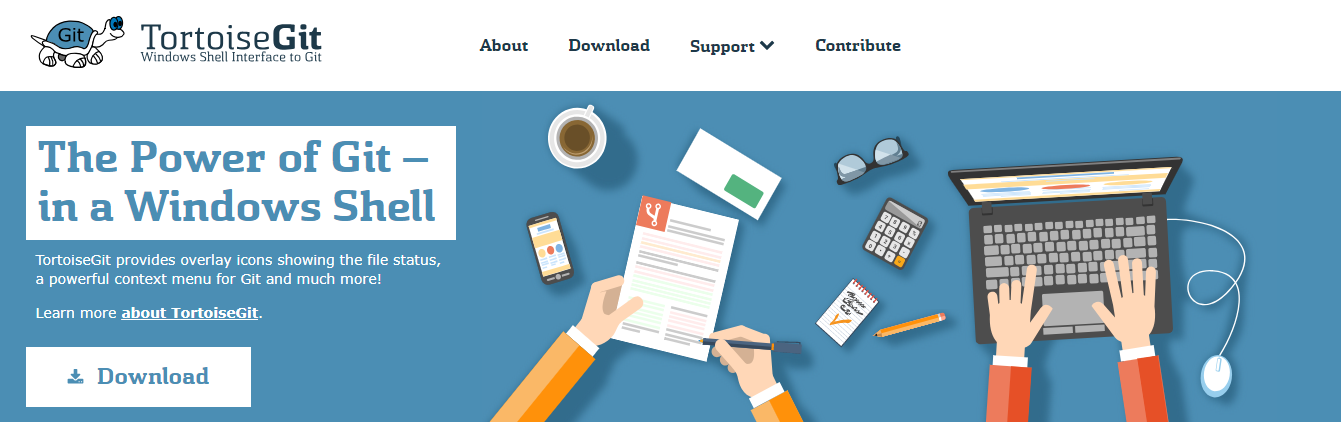
設定部落格文章原始檔 傳送至 剛剛新建的倉庫(blog)
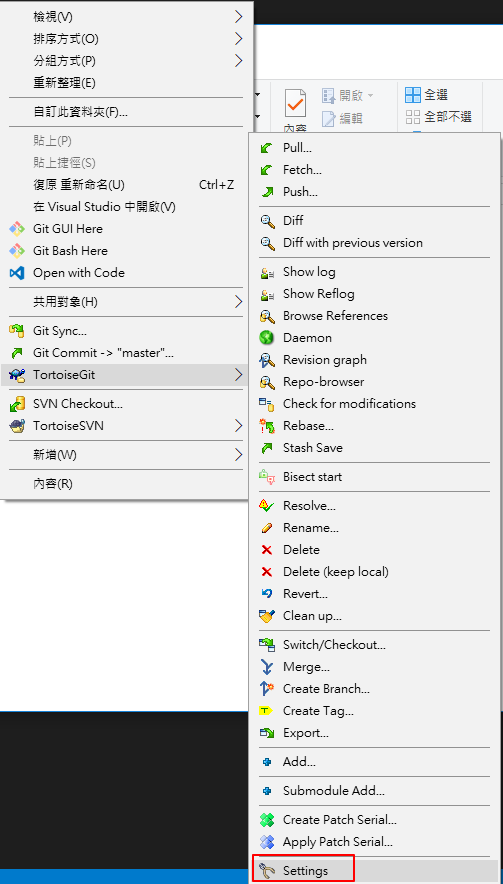
開啟Tortoisegit setting -> GIT -> Remote 並設定
Remote: originURL: git@github.com:你的ID/blog.git
設定Tortoisegit使用git的ssh程式推送
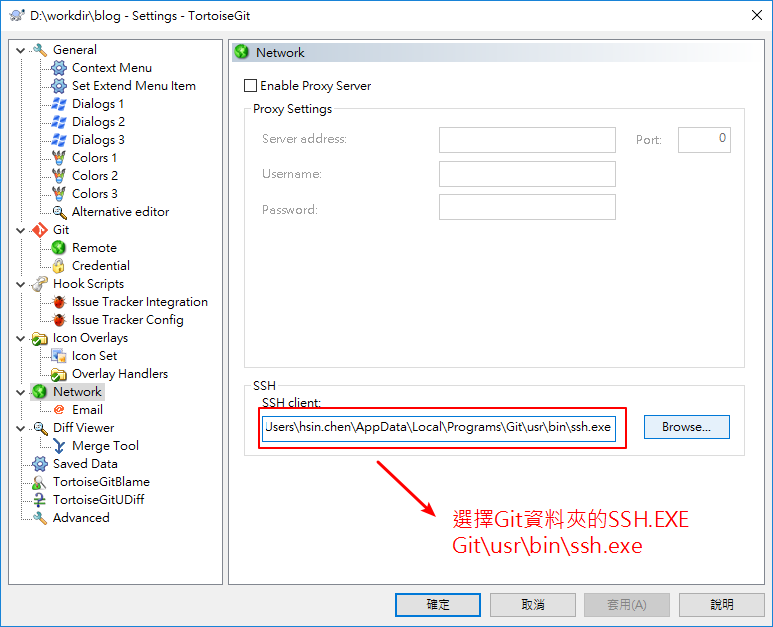
Commit後在點選推送就會傳送到倉庫(blog)